こんにちは、Mitoです。
常々3Dモデリングの活用方法がないかと考えています。
現在3Dモデリングデータは加工機や3Dプリンタで現実の物体にするための手段となっていますが、なかなか先細りしていく稼業だなと実感しています。
最近考えているのは、逆転の発想として仮想空間(メタバース)に現実の物体を持ち込むための手段になりえないかと思っているのです。

ここで問題になるのは、モデリングした『データ』をどのようにすれば価値あるものに出来るか、ということですね。
データへの価値付けと言えば今年話題になっている『NFT』を使わない手はないということで試してみました!
まずは、私が出しているNFT作品見ていただけると嬉しいです。↓
https://alc-tools.com/nft_up-opensea/NFTについて
NFTとは?
NFT(Non Fungible Token)とは『非代替性(ひだいたいせい)トークン』と呼ばれるブロックチェーンを用いた技術です。
…?
つまりデータってなんぼでも複製可能なのでそこに真贋証明を付けようということなのです。
仮想通貨で利用されているブロックチェーン技術はまさに『この通貨は複製ではありませんよ』という証明に使われているんですね。
今度はその技術を通貨以外に適用する段階にきました。
違法に複製された著作物(芸術作品、音楽、漫画etc)が世に蔓延し、正当な利益が著者の手に渡らないという問題と唯一性を証明できるブロックチェーンはとても相性の良いもので、昨今注目を浴びてきたのです。
『NFTの教科書』という良書がありました。さらに詳しく知りたい方はこれを読めばバッチリ!

NFTの作り方
ぶっちゃけデータはほとんどNFTにできます。NFTの代表的なマーケット『OpenSea』は登録するとJPG, PNG, GIF, SVG, MP4, WEBM, MP3, WAV, OGG, GLB, GLTFがNFTへ変換できます。
ではこの中の拡張子で3Dデータはどれにあたるの?というと『.GLB』と『.GLTF』がそれにあたります。
例えばsoridworksにおいてはVer2019からエクスポートできるようになりました。
その他GLBへのエクスポート方法としては、オープンソースのフリーウェア『Blender』を利用する方法が一般的なようですね。
3DデータNFTの活用方法
活用方法については本当にまだまだ未開の分野です。私は新しい技術を早く試してみたいのでとりあえずポリゴンっぽい3Dデータを作ってみてみました。

後程OpenSeaでのNFT化を書こうと思いますが、まずは手順を追って説明しようと思います。
MetaMaskについて
MetaMaskとは?
MetaMaskとは仮想通貨を収納する専用のウォレット(お財布)。仮想通貨は取引所で購入できますが、購入しただけではまだ取引所に『置いてある』状態です。
この状態でも一応管理はされていますが、ハッキング等の万が一に備えるのであれば購入後ウォレットに入れるのが安全です。
みなさん現金はちゃんとお財布にしまいますよね、それと同じです。
MetaMaskは主にイーサリアム系のウォレットとされていますので、イーサリアムで取引するNFTマーケットプレイスを使うのであれば(ほぼ必須の)重要なツールになります。
費用について(2021年11月時点)
まず、私自身いろいろ調査して試してみましたが、『OpenSeaに出展するまで』であればガス代や登録費用は一切かかりません。(polygonで出展する場合)
訳もわからず進めてコインチェックでETH数千円分購入し、それをMetaMaskに送金して手数料0.005ETH(この時で約2500円強)支払う、とか余計なことしなくていいです。
MetaMask登録方法
私は最初にiphoneアプリをインストールしました。
PCブラウザのgooglechromeのアドインもあるのでそちらから登録する方も多いと思います。
どちらからでもあとから同期できます。
個人的にはOpenSeaのデータアップロードにPCを使いましたのでgooglechromeからでも良かったなと思いました。
iPhoneアプリ設定手順
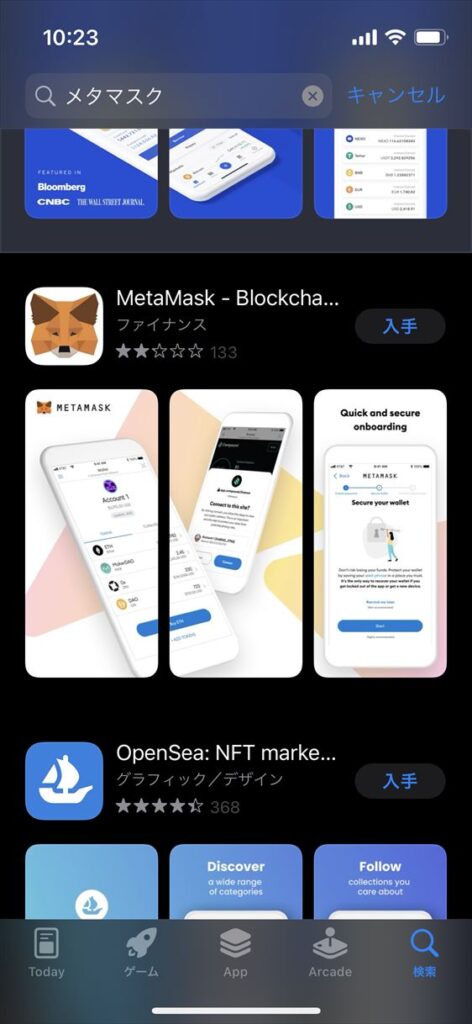
1.AppStoreからMetaMaskアプリをインストールします。こちらからインストールできます。
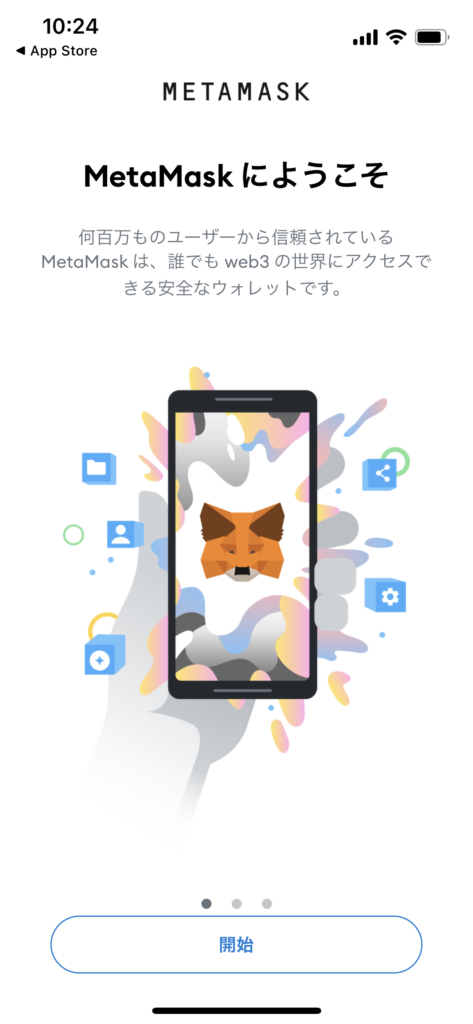
2.アプリが起動したら、『開始』ボタンを押します。
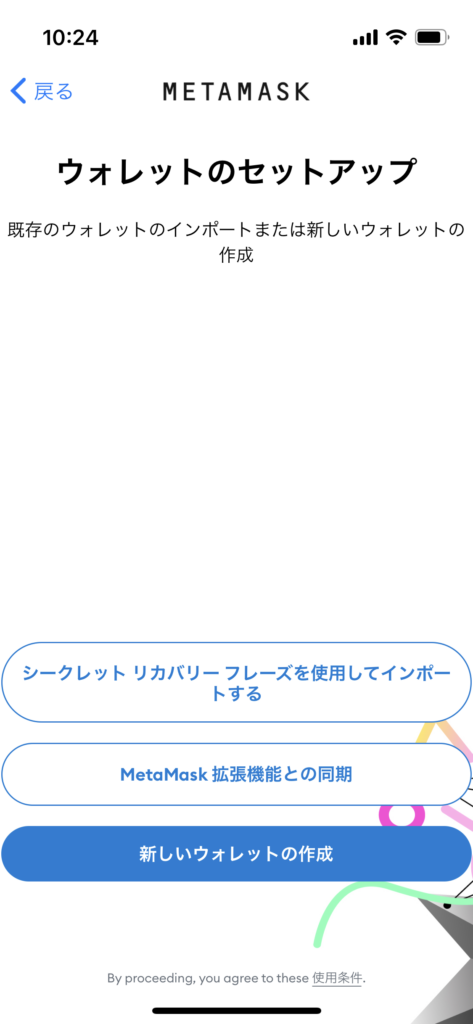
3.ウォレットのセットアップ画面で『新しいウォレットの作成』ボタンを押します。
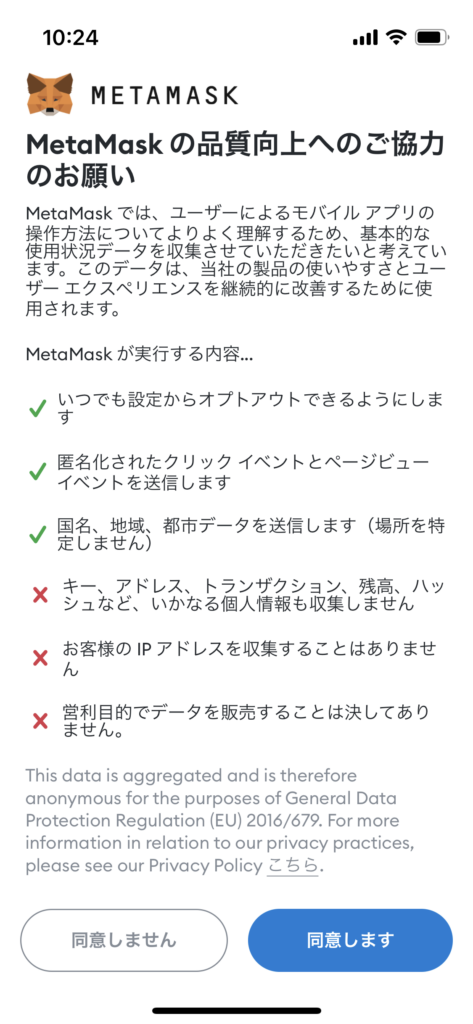
4. 品質向上へのご協力のお願い『同意します』ボタンを押します。
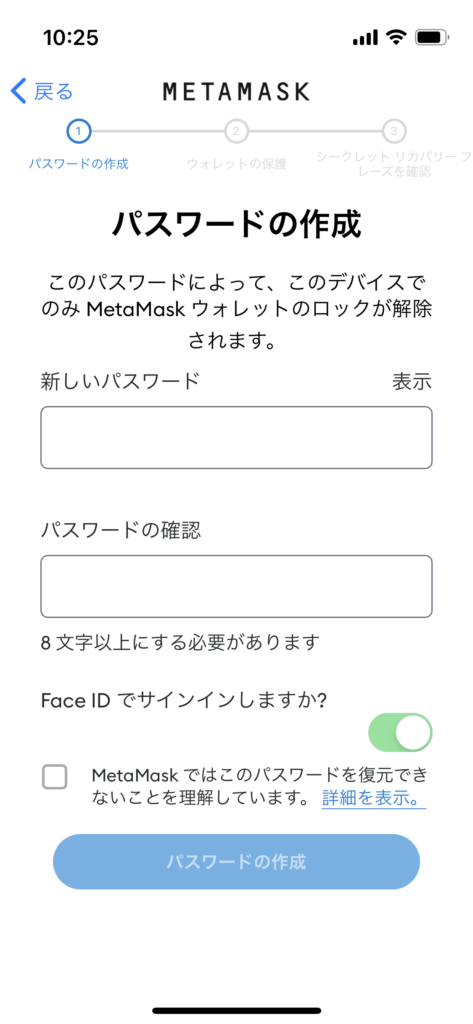
5.任意のパスワードを作成してください。
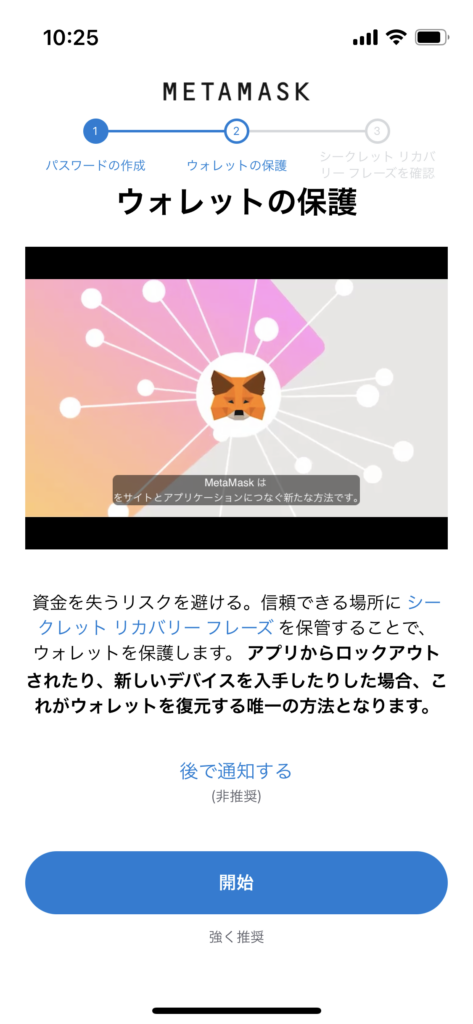
6.ウォレットの保護画面『開始』ボタンを押します。
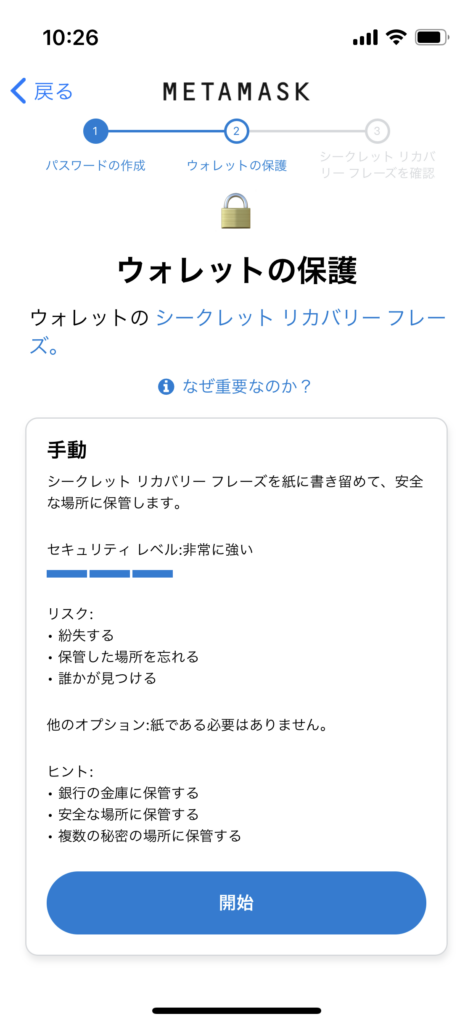
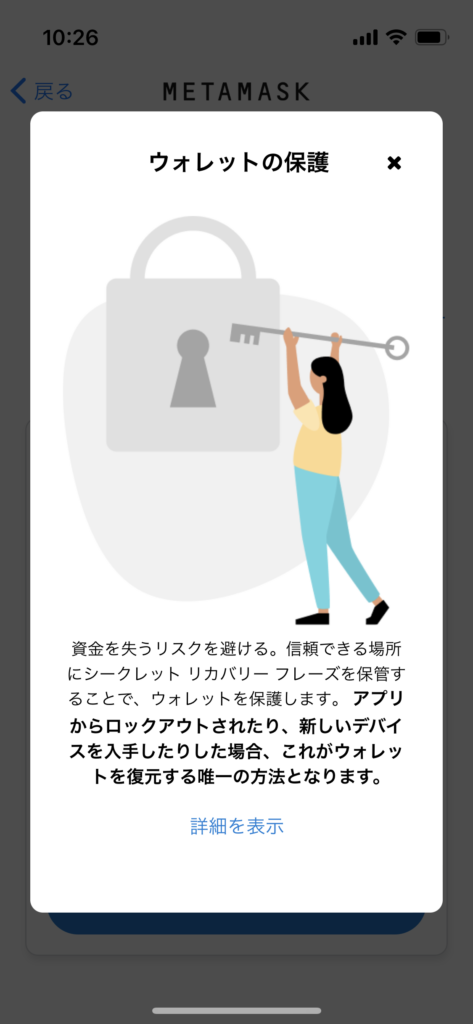
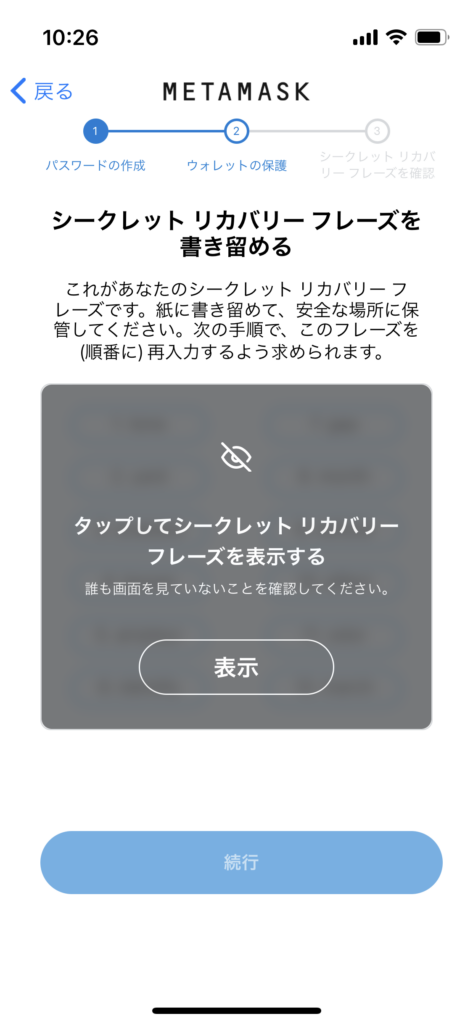
7.シークレットリカバリフレーズを表示させます。
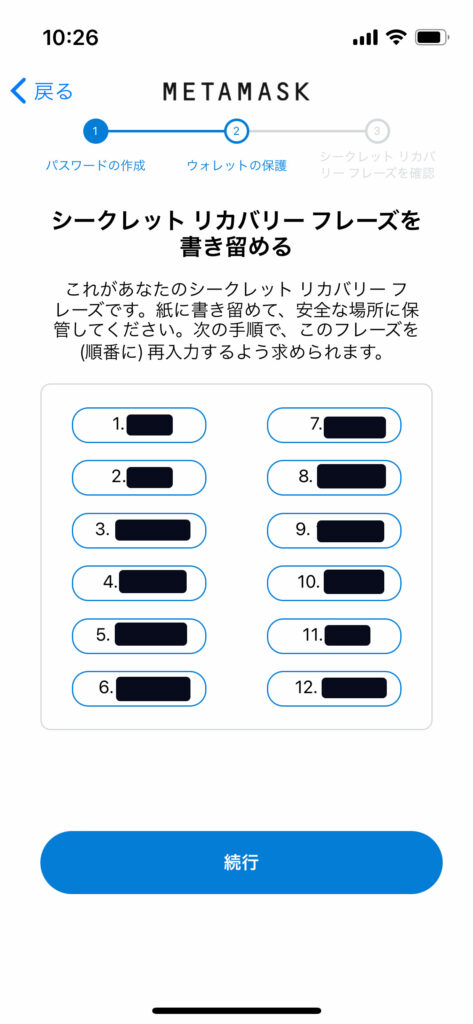
8.重要 シークレットリカバリフレーズを紙に書き留めます。
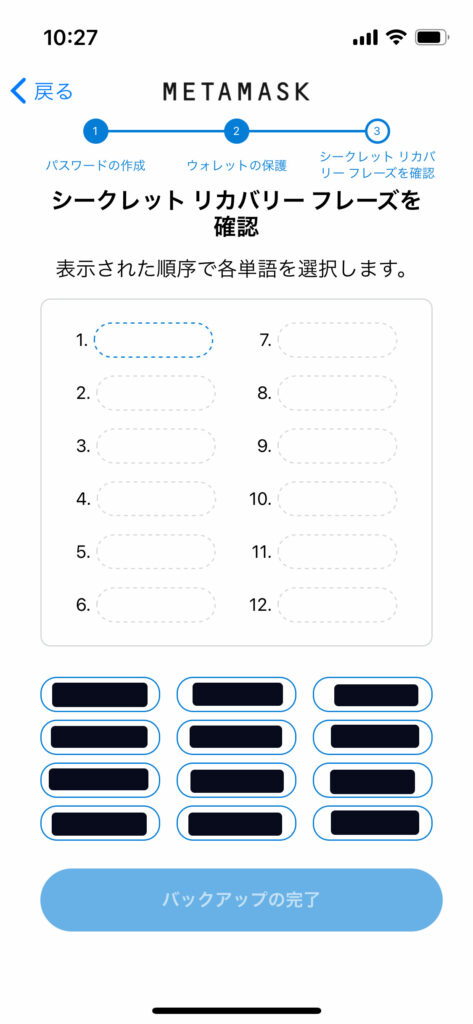
9. シークレットリカバリフレーズを確認入力します。
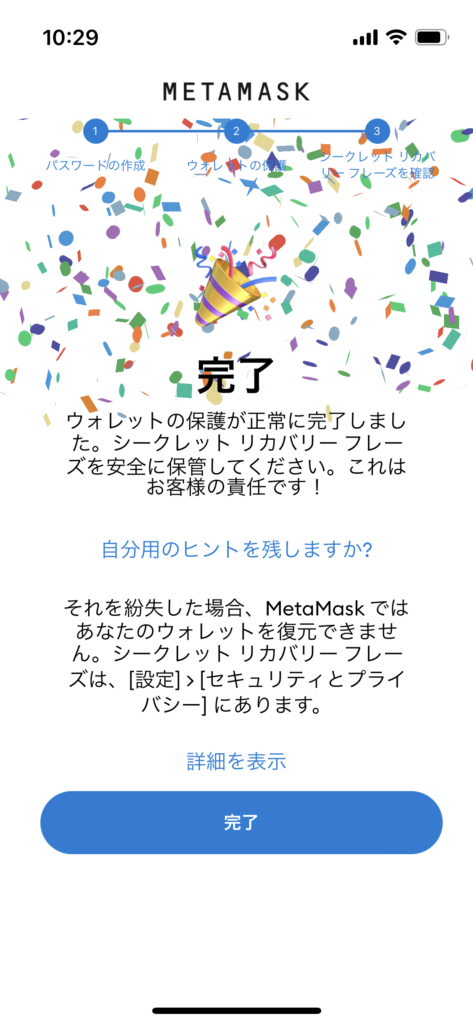
10. 完了ボタンを押してください。
以上で設定完了です。
googlechromeでのアドイン設定
1.MetaMask公式サイトへアクセスします。→公式サイト
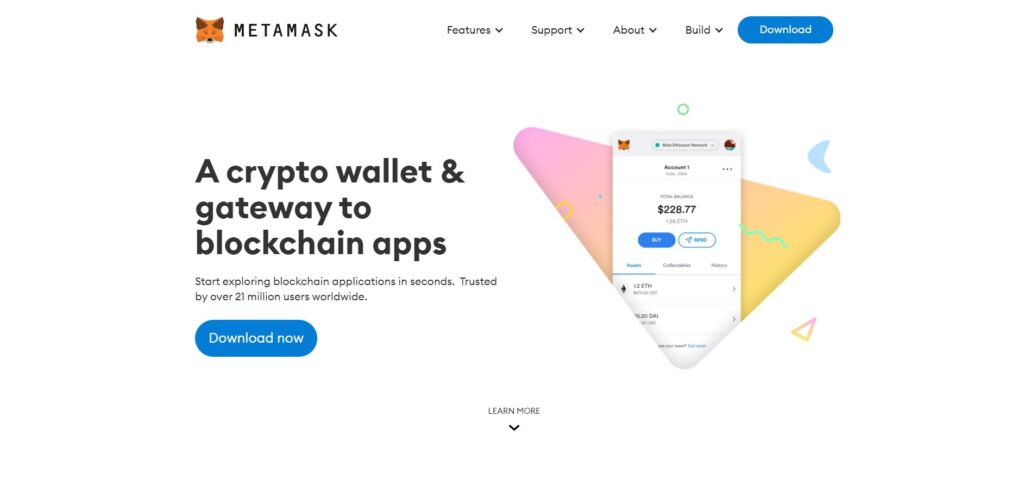
2.DOWNROADボタンを押します。
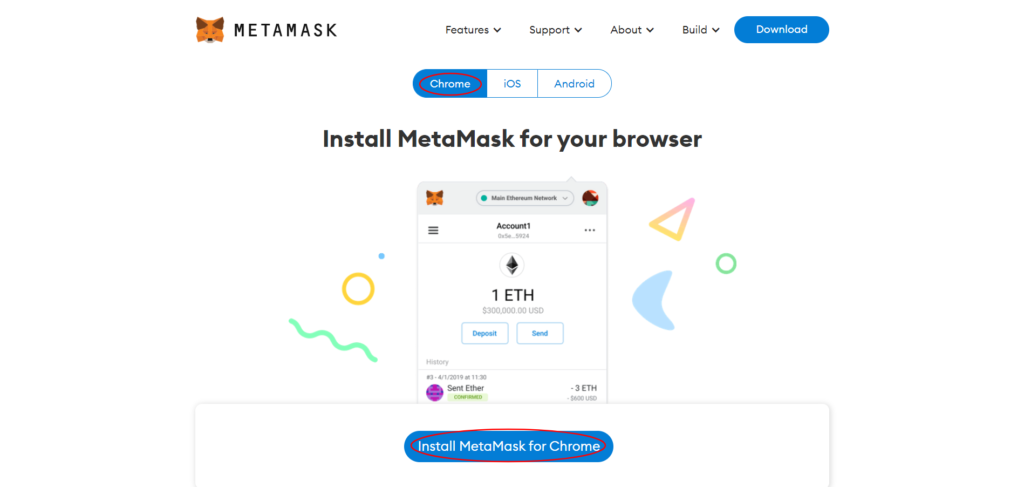
3.chromeを選択してダウンロード開始します。
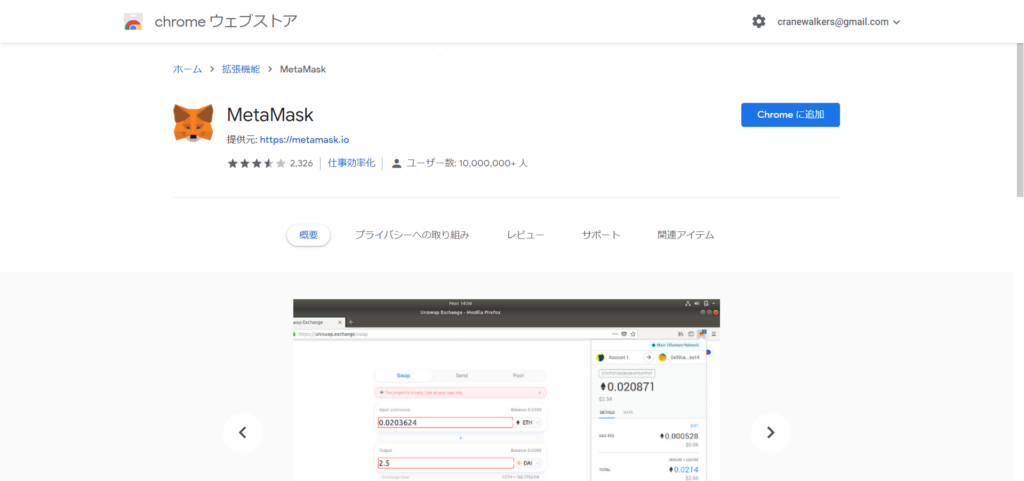
4.chromeに追加を押します。
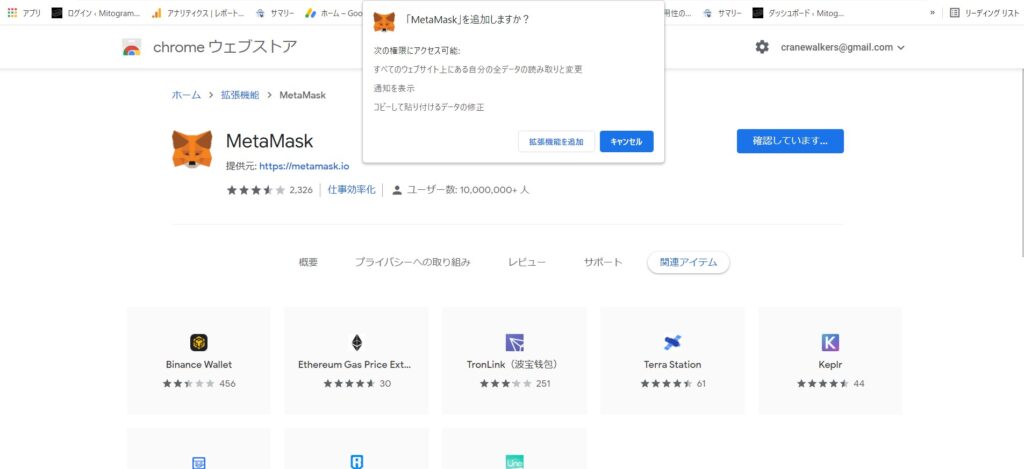
5.拡張機能を追加を押します。
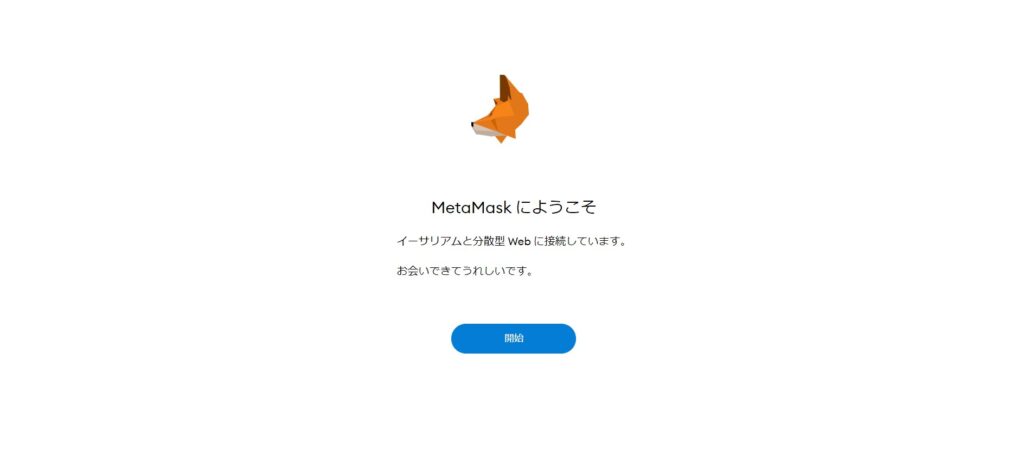
6.インストール完了したら『開始』を押します。
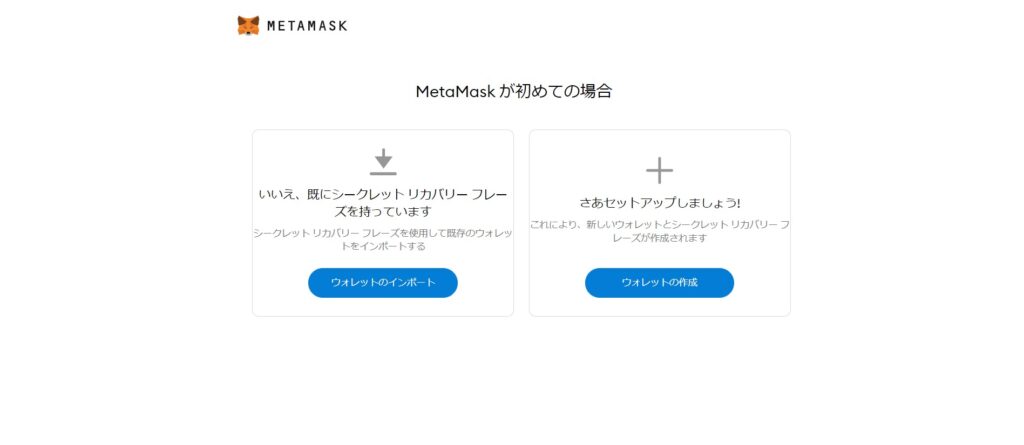
7.既にiPhoneアプリで設定しているので、ウォレットのインポートを選択します。
8.先にメモしておいたシークレットリカバリフレーズを入力するとchrome版の設定完了です。
まとめ
長くなってしまったのでここでまとめます。
今回の記事でお伝えしたかったのは、polygonでの出展であれば費用掛からないよということでした。
第2回では、NFTマーケットプレイスOpenSeaの登録方法と実際に作成した3Dデータのアップロード方法をご説明したいと思います。
https://alc-tools.com/nft_up-opensea/ではまた!







